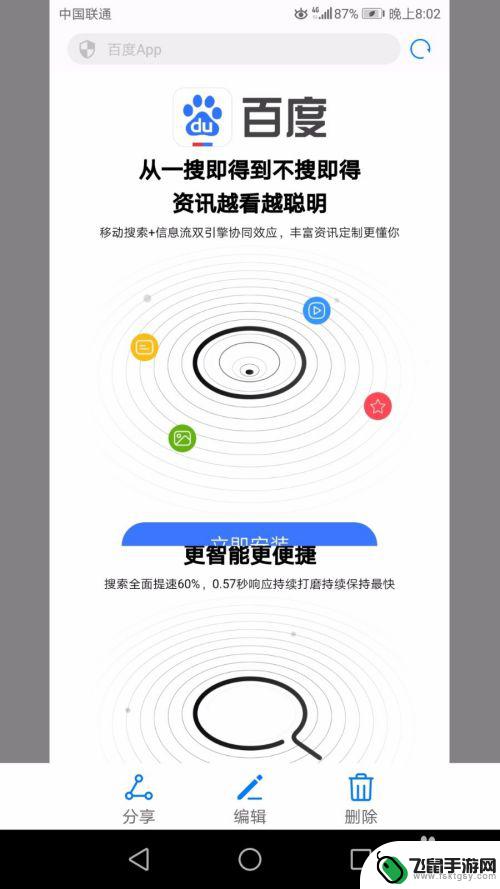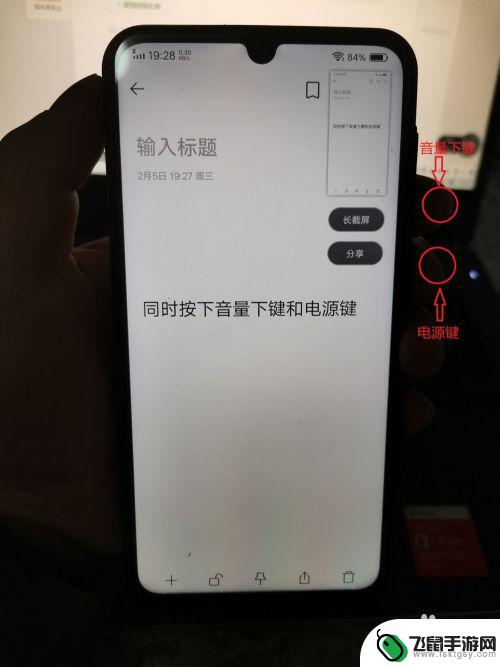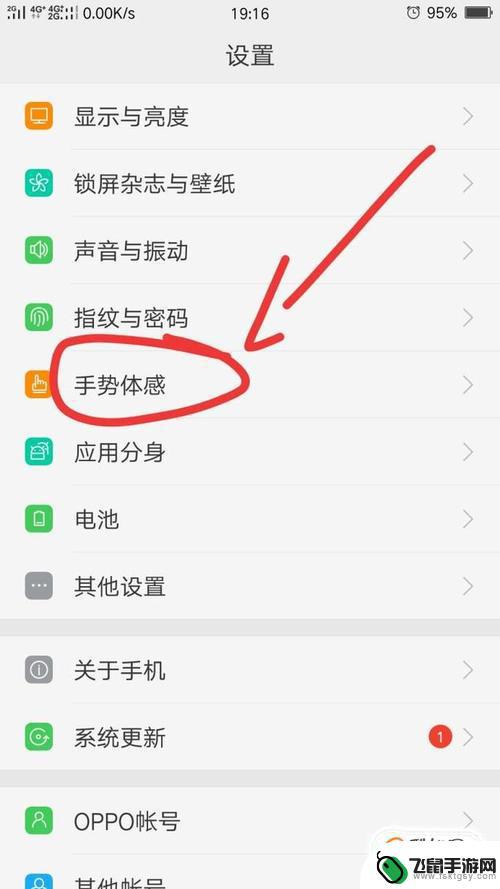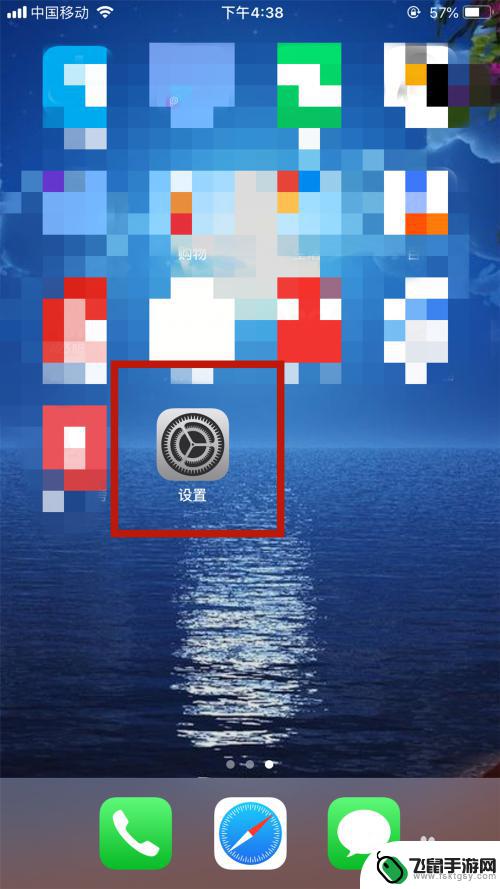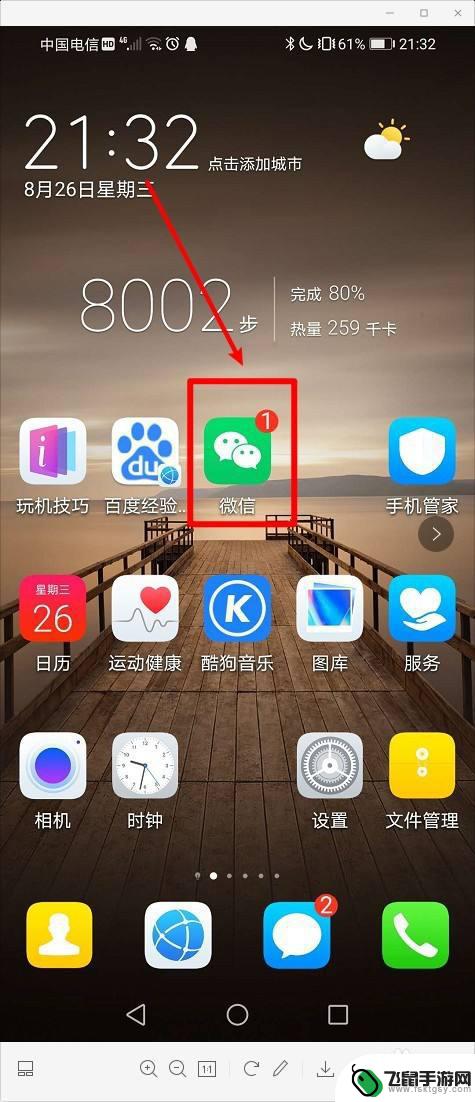vivo手机滚动截屏怎么操作 vivo手机滚动截屏的具体操作步骤
时间:2024-02-17来源:飞鼠手游网
智能手机已经成为人们生活中不可或缺的一部分,而对于许多手机用户来说,截屏是日常使用中常见的操作。而vivo手机作为一款备受欢迎的手机品牌,其滚动截屏功能更是备受瞩目。滚动截屏功能可以帮助用户在截取长页面、长微信聊天记录等内容时更加方便快捷。vivo手机滚动截屏的具体操作步骤是什么呢?接下来我们将详细介绍vivo手机滚动截屏的操作方法,帮助大家轻松掌握这一实用功能。
vivo手机滚动截屏的具体操作步骤
vivo手机滚动截屏方法
在手机快捷开关选择超级截屏 如图
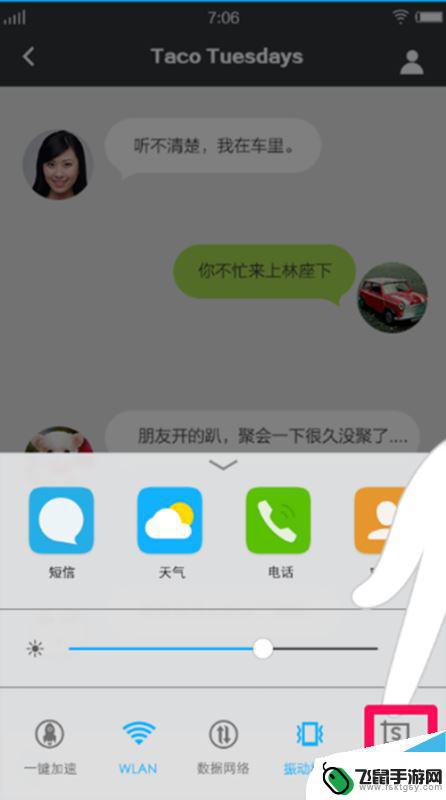
在收起面板后弹出的选项选择长截屏 如图
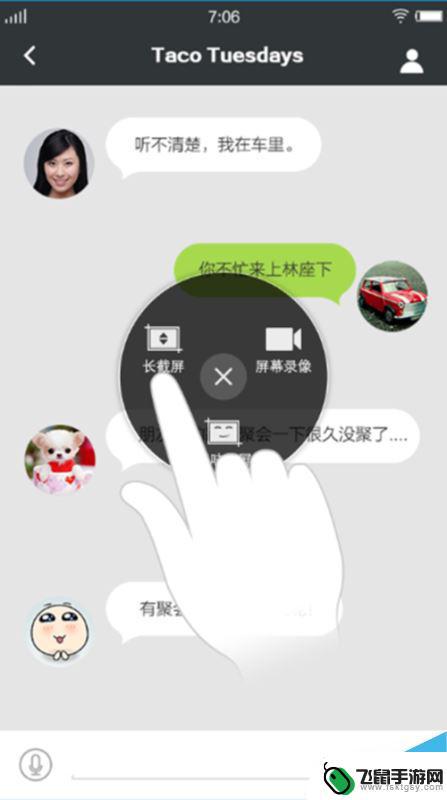
调整截屏的上框 以便调整截屏上框的位置 如图
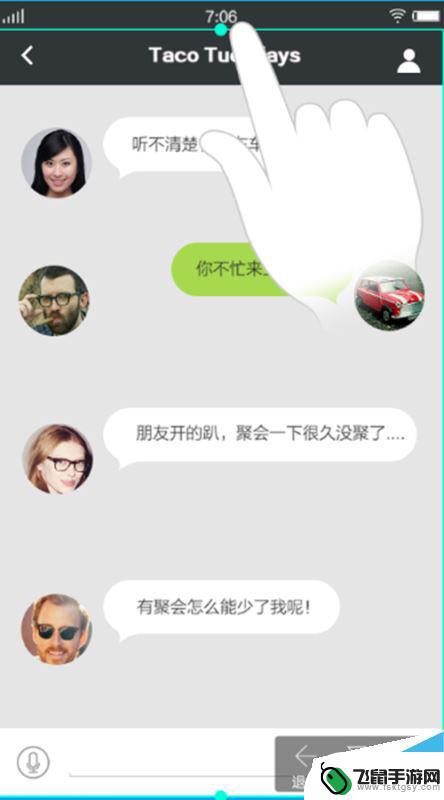
点击下一屏选项 跳至下屏 如图

调整截屏的下框 以便调整截屏下框的位置 即截屏最终位置 如图

点击保存 即截屏完成 如图
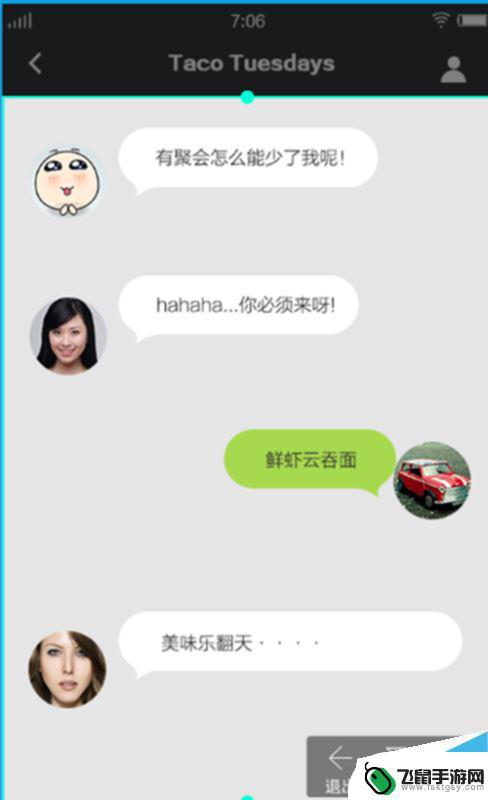
相关文章阅读:
vivo手机充不进电怎么办?vivo手机充不上电怎么解决
vivo手机自动关机后开不了机怎么办?
vivo手机进水了怎么办?vivo手机进水无法开机的解决办法
以上就是vivo手机滚动截屏的操作方法,请有相同问题的用户参考本文中介绍的步骤进行修复,希望能对大家有所帮助。